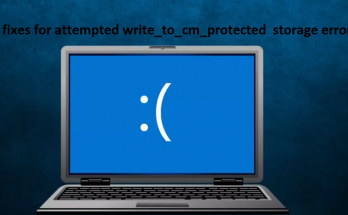
Windowsで試行されたwrite_to_cm_protectedストレージエラーを修正するにはどうすればよいですか?
やあ!先週から、BSODクラッシュを伴うwrite_to_cm_protectedストレージエラーの試行を継続的に受け取っています。それを止めるために何をすべきか理解できませんでした。私にいくつかのガイドを提案してください。ご提案をいただければ幸いです。 ブルースクリーンオブデスのクラッシュは、Windowsで発生する可能性のあるさらなる損害を防ぐ上で重要な役割を果たします。このBSOD画面のWindowsにつながる試みられたwrite_to_cm_protectedストレージエラーは、新しいものではない停止エラーです。 人々は数年前からそれに気づいており、普遍的な解決策はありませんが、トラブルシューティングを試みることができるさまざまなことがあります。エラーには0x0000011Cのバグチェックがあります。これは、Windowsが以前のある時点で構成マネージャーの読み取り専用で保護されたストレージに書き込もうとしたことを示しています。 PCのクラッシュの問題は、ユーザーが重要な未保存のファイルを作成したり、ゲームのプレイ中に中断したりする可能性があるため、ユーザーにとって非常に苛立たしいものです。問題が繰り返し発生する場合、これはより適切になります。まれに、クラッシュの問題により、BSOD再起動ループで画面がブロックされる場合があります。 その場合、ユーザーはセーフモードにアクセスするか、リセットを実行する必要があります。セーフモードにアクセスする手順は次のとおりです。 Windowsを再起動し、 電源ボタンを押したままにして、システムの起動プロセス中に中断します–少なくともあと2回、それを実行します。 Windowsがアドバンストスタートアップモードに入るのがわかります。 [トラブルシューティング]> [詳細オプション]> [スタートアップの設定と再起動]をクリックし、 再起動後、4 / F4または5 / F5を選択してセーフモードにアクセスします。 その他の一般的なPCクラッシュの場合は、デバイスを再起動する必要があります。これにより、通常、問題が修正されます。ただし、問題が解決しない場合は、システムの問題に手動で対処する必要があります。 この問題を解決するには複数の方法があり、考えられるすべての方法について説明します。先に進む前に、PC修復ツールを使用してスキャンを実行することをお勧めします。これは、最も一般的なBSOD、レジストリエラー、クラッシュなどを修正するための優れたツールです。こちらが直接ダウンロードリンクです。 PC修復ツールを入手する 試行されたwrite_to_cm_protectedストレージエラーを修正する手動の方法 方法1:ドライバーを再インストールします 最も一般的には、問題はインストールされているドライバーに関連しています。したがって、それらを再インストールすることをお勧めします。最初にGPUドライバーを再起動し、次にチップセット、ネットワーク、その他のドライバーを順番に再起動することを検討する必要があります。 [スタート]メニューを右クリックして、[デバイスマネージャー]を選択します。 ディスプレイアダプタまたはその他の必要なセクションを展開します。 デバイスを右クリックして、[アンインストール]を選択します。 プロンプトが表示されたら、[このデバイスのドライバーソフトウェアを削除する]をマークし、[アンインストール]をクリックします。 PCを再起動します。 その後、以下の手順に進み、利用可能なアップデートを使用してドライバーをインストールします。 WindowsSearchで[更新]をタップし、Enterキーを押します。 [更新の確認]をクリックします。 …
Windowsで試行されたwrite_to_cm_protectedストレージエラーを修正するにはどうすればよいですか? Read More